文章詳情頁
win11任務欄靠右設置教程
瀏覽:108日期:2023-01-18 10:50:46
我們在win11系統中,不僅可以設置任務欄靠左,還可以設置任務欄靠右。在此前的系統中,只需要拖動任務欄就可以了,但是在win11中,需要設置注冊表才行,下面就跟著小編一起來設置一下吧。
win11任務欄怎么靠右:1、首先按下鍵盤“win+r”打開運行,輸入“regedit”回車確定。
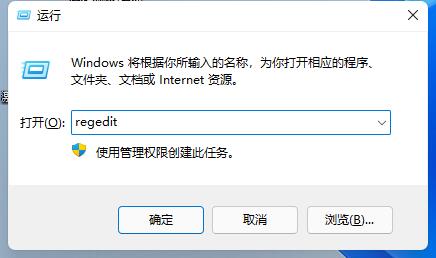
2、在注冊表找到如下位置“計算機HKEY_CURRENT_USERSoftwareMicrosoftWindowsCurrentVersionExplorerStuckRects3”
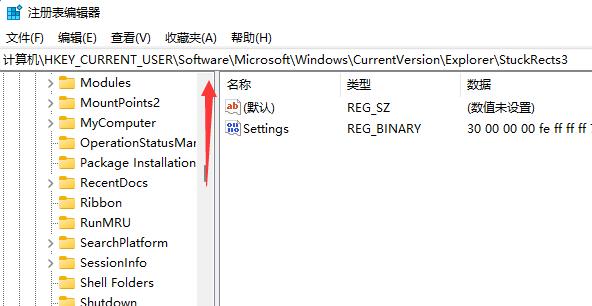
3、然后雙擊打開其中的“settings”文件。

4、然后將其中框定的數值更改為“02”就可以將任務欄靠右了。
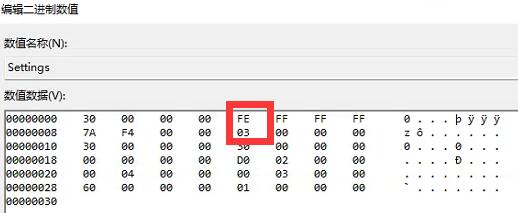
相關文章:win11任務欄問題的匯總 | win11任務欄圖標添加教程 | win11任務欄新消息提醒設置教程
以上就是win11任務欄靠右設置教程了,如果大家更改完之后無效,可以重啟系統來解決,想知道更多相關教程還可以收藏好吧啦網。
以上就是win11任務欄靠右設置教程的全部內容,望能這篇win11任務欄靠右設置教程可以幫助您解決問題,能夠解決大家的實際問題是好吧啦網一直努力的方向和目標。
上一條:win11任務欄圖標隱藏教程下一條:win11任務欄鎖定教程
相關文章:
1. 如何查看win10版本(怎么看電腦windows版本號)2. Linux5.19內核大提升! Ubuntu 22.04 LTS 現可升級至 Linux Kernel 5.193. WinXP系統svchost.exe占用cpu過高怎么辦?4. 戴爾Latitude 7390筆記本U盤怎么安裝win7系統 安裝win7系統方法說明5. Win7系統操作中心無法打開怎么辦?Win7旗艦版操作中心無法打開解決方法6. 微軟 Win11 首個 Canary 預覽版 25314 推送 附更新內容和升級方法7. Win11如何調高進程的優先級?Win11調高進程的優先級方法8. Windows一鍵備份數據方法分享9. Win10 20H2更新后沒有聲音怎么回事?10. Win10快捷鍵使用大全
排行榜
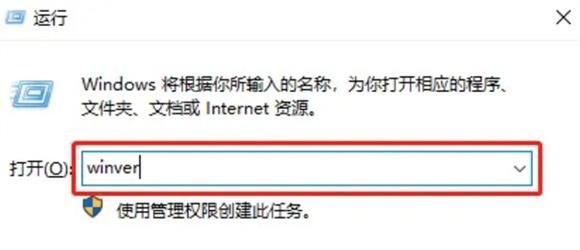
 網公網安備
網公網安備